MySQL è un sistema di gestione di database relazionali e uno dei database relazionali più popolari in uso oggi. Simile alla maggior parte degli altri sistemi di gestione di database, MySQL viene fornito con due componenti principali separatamente:il server e il client.
Come forse saprai, il server in un database SQL è un processo in background (daemon) che elabora le istruzioni SQL. Può essere chiamato da un client, che può essere una riga di comando o un'utilità basata su GUI, oppure può essere chiamato a livello di codice all'interno del codice sorgente. Un client può anche chiamare un server MySQL remoto.
Oggi vediamo come possiamo installare MySQL Server su Ubuntu .
Installazione di MySQL Server in Ubuntu
MySQL è disponibile nel repository "principale" ufficiale di Ubuntu e può essere installato utilizzando il gestore di pacchetti apt come mostrato.
$ sudo apt install mysql-server
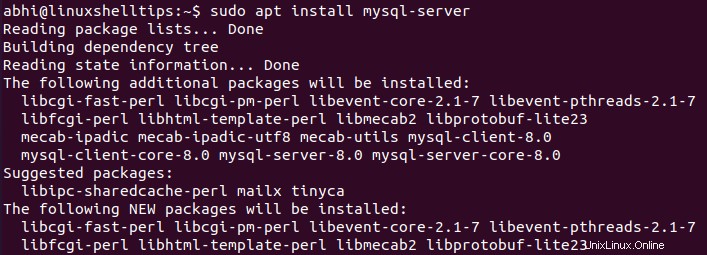
Nota che il pacchetto "mysql-server ' punta sempre all'ultima versione stabile di MySQL server, che è MySQL Server 8.0 al momento della stesura di questo articolo.
Se per qualche motivo l'utente ha bisogno di installare una versione precedente, questa non è disponibile nei repository ufficiali di Ubuntu e l'utente deve installarla scaricando manualmente i file del pacchetto Deb dal sito Web MySQL.
Un'altra cosa da notare dallo screenshot è:nell'elenco dei pacchetti aggiuntivi, puoi vedere che sta anche tentando di installare MySQL Client . Quindi, installando il pacchetto MySQL Server non solo installa il server, ma anche il client, che possiamo utilizzare per verificare se il server è installato correttamente.
Connessione a MySQL Server in Ubuntu
Apri client MySQL come utente sudo per la prima volta.
$ sudo MySQL
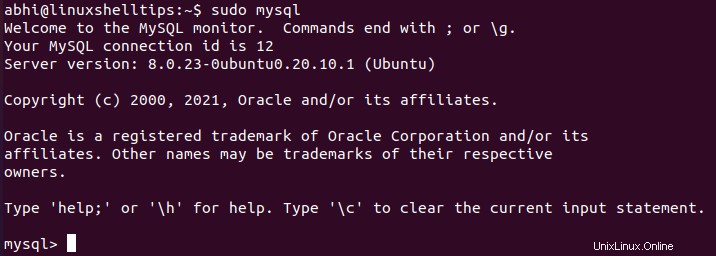
Quindi, chiama l'istruzione "SHOW DATABASES ' per vedere se il server funziona e restituisce l'elenco dei database preinstallati.
mysql> SHOW DATABASES;
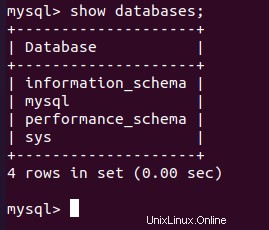
Usa 'sys' database e prova a eseguire un 'SELECT' su uno dei tavoli.
mysql> USE SYS; mysql> SHOW TABLES;

mysql> SELECT HOST, STATEMENTS FROM HOST_SUMMARY;
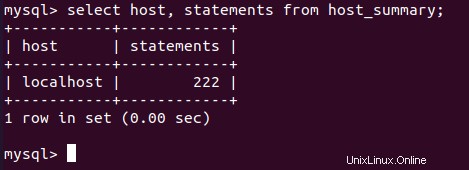
I dati vengono restituiti, il che significa che possiamo confermare che MySQL Server è stato installato correttamente.
Protezione del server MySQL in Ubuntu
Il server MySQL viene fornito con un comando per proteggere l'installazione:chiamato come 'mysql_secure_installation '. Questo comando può essere utilizzato per impostare una password di root, rimuovere account anonimi, rimuovere database di test, ecc.
$ sudo mysql_secure_installation
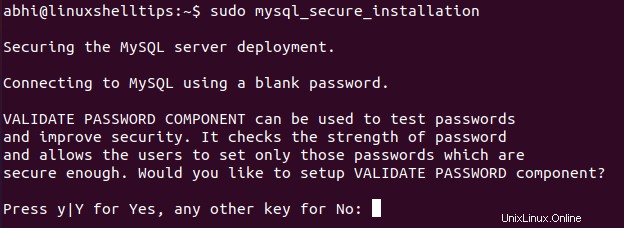
Come puoi vedere, i prompt dei comandi ti chiedono di scegliere prima se desideri installare alcuni componenti di sicurezza mancanti, ad es. CONVALIDA PASSWORD . Premi Y e premi Invio . Ora chiederà il livello di sicurezza della password:si consiglia di scegliere 1 o 2 , cioè medio o forte.
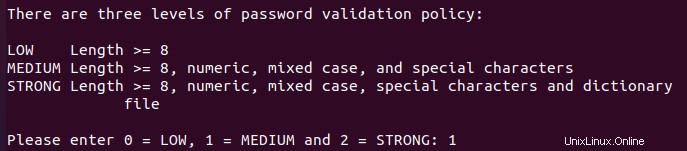
Ora, il comando ti chiederà alcune domande per rafforzare la sicurezza. Si consiglia di premere Y e optare per ciascuna delle misure di sicurezza.
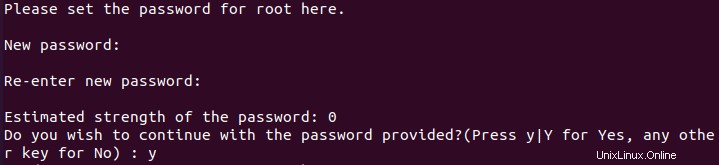
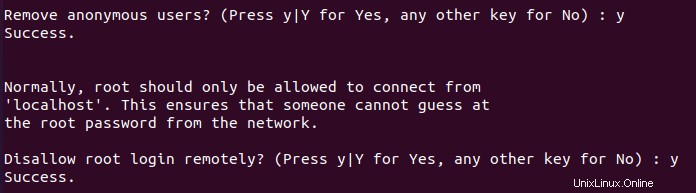
Dalla radice la password è stata assegnata ora, puoi accedere a MySQL come utente root con il seguente comando:
$ sudo mysql -u root -p
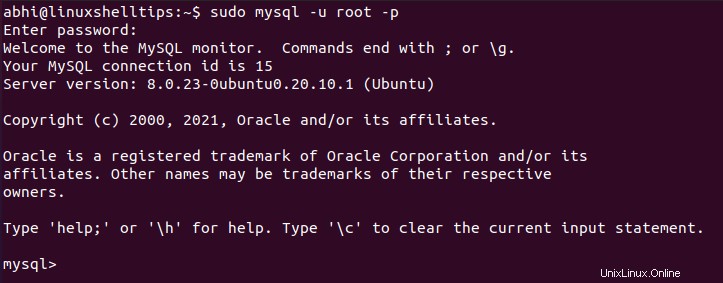
Se vuoi disinstallare MySQL Server, puoi leggere la nostra guida – Disinstalla completamente MySQL Server in Ubuntu
Conclusione
Abbiamo imparato come installare MySQL Server su Ubuntu macchina e verificare se è installato correttamente. Dopo aver verificato l'installazione con i passaggi sopra indicati, si consiglia di creare un nuovo utente del database e utilizzare MySQL con il nuovo utente invece di accedere con 'root' , che presenta determinati rischi per la sicurezza, soprattutto se sei su una rete.